ბევრ მომხმარებელს აქვს პრობლემა Windows key + X გასაღების მენიუსთან დაკავშირებით, რადგან მან შეწყვიტა მუშაობა მათთვის. ამ სტატიაში გთავაზობთ ამ პრობლემის საუკეთესო გამოსწორებას.
თუ თქვენს კომპიუტერში გაქვთ მოცემული პროგრამა, შეეცადეთ ჯერ წაშალოთ ისინი და შემდეგ ნახოთ, თქვენი პრობლემა გამოსწორდა თუ არა. თუ პრობლემა გამეორდება, სცადეთ ქვემოთ მოცემული მეთოდები.
ფიქსის 1 - წაშალოთ გარკვეული პროგრამა, რომელიც ხელს უშლის კონტექსტური მენიუს
გარკვეულმა მომხმარებლებმა განაცხადეს, რომ ინსტალაციის შემდეგ QuickSFV, ეს პრობლემა გაჩნდა მათ კომპიუტერზე და QuickSFV- ის დეინსტალაციის შემდეგ, პრობლემა გაქრა. ამის მიზეზი ის არის, რომ QuickSFV ამატებს კონტექსტური მენიუს და ამით ქმნის win key + X მენიუს პრობლემას. ასე რომ, წაშალეთ QuickSFV, თუ ეს თქვენ დააინსტალირეთ.
ანალოგიურად, Airdroid და NCH Express Zip პროგრამები, როგორც ჩანს, ხელს უშლის კონტექსტურ მენიუს. მათი არსებობის შემთხვევაში, წაშალეთ ისინი ასევე თქვენი კომპიუტერიდან.
ზოგიერთი პროგრამა, რომლებიც ცნობილია ამ პრობლემის გამომწვევად, არის: -
- NCH Express Zip
- QuickSFV
- AirDroid
- RWipe და გაწმენდა
- JRiver მედია ცენტრი
- WinMerge
ფიქსის 2 - დააინსტალირეთ ახალი ენის პაკეტი
1. დაჭერა ვინდოუსის გასაღები + I ერთად გახსნა პარამეტრები.
2. Დააკლიკეთ დრო და ენა
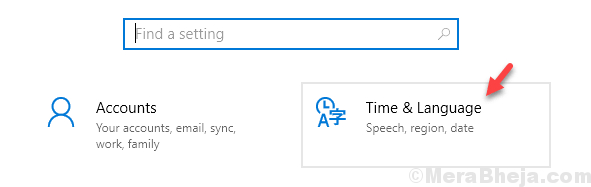
3. Დააკლიკეთ Ენა მარცხენა მენიუდან.
4. ახლა, დააჭირეთ დაამატე ენა
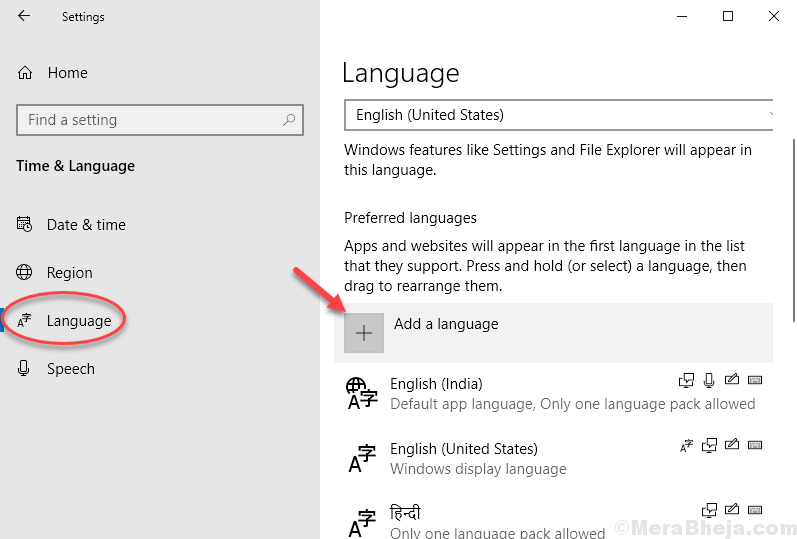
5. აირჩიეთ ნებისმიერი ენა თქვენი არჩევანის შემდეგი ეკრანიდან.
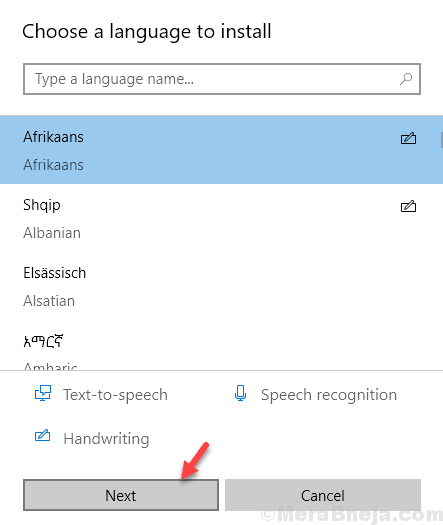
6. გააფართოვეთ ენის პარამეტრები მასზე დაჭერით.
7. გააგრძელეთ ზემოთ ისარზე დაჭერით, რომ დააჭიროთ ამ ახალ ენას ზევით, რომ გახდეს ნაგულისხმევი.
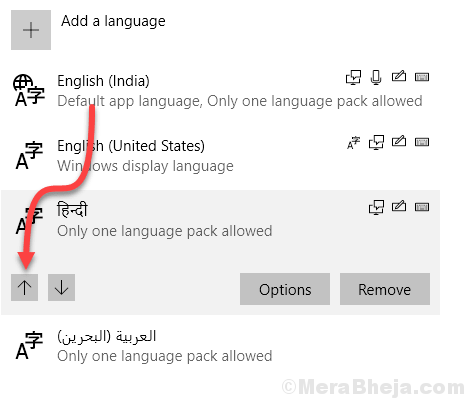
8. ისევ შეამოწმეთ Windows გასაღები + X მენიუ, თუ მუშაობს, გააგრძელეთ და ამოღება ამ ენათა პაკეტი.
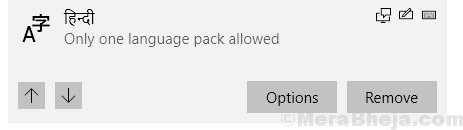
ფიქსის 3 - გამორთეთ პრობლემური საგნები კონტექსტური მენიუდან
1. წადი და გადმოწერე ShellExView
2. ამოიღეთ პროგრამა და გახსენით დააჭირეთ shexview პროგრამას.

3. Დააკლიკეთ პარამეტრები> გაფილტვრა გაფართოების ტიპის მიხედვით

4. აირჩიეთ კონტექსტური მენიუ და დააჭირეთ ღილაკს კარგი.
5. დააჭირეთ და დააჭირეთ CTRL კლავიშს და შეარჩიეთ არასასურველი საგნები, რომლებიც გამოვიდა თქვენს კომპიუტერზე გარკვეული პროგრამების დაყენების გამო.
6. დააწკაპუნეთ მარჯვენა ღილაკით და გამორთეთ არჩეული საგნები.
ფიქსის 4 - ახალი ელემენტის დამატება Win + X მენიუში
1. დაჭერა ვინდოუსის გასაღები + R ერთად გახსნა გაიქეცი.
2. Ახლა წერე % ლოკალური მონაცემები მასში და დააჭირეთ კარგი.

3. ახლა, დაათვალიერეთ აქ მაიკროსოფტი > ვინდოუსი > WinX საქაღალდე.
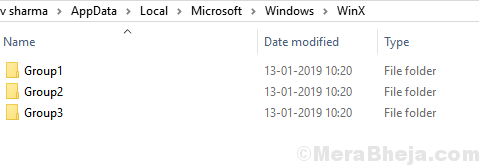
4. ახლა, გადადით ნებისმიერ საქაღალდეში ან ჯგუფში 1, 2 ან 3 და შექმენით ახალი მალსახმობი.
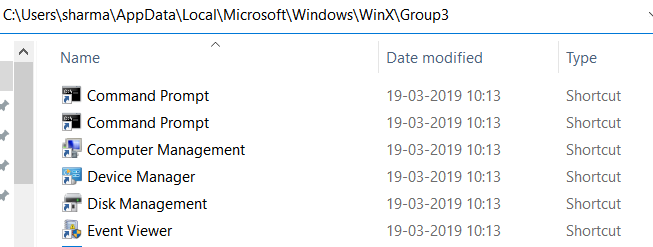
მალსახმობის შექმნის შემდეგ, Win + X მენიუ კვლავ იწყებს მუშაობას.
ფიქსის 5 - დააკოპირეთ და ჩასვით Winx საქაღალდე ნაგულისხმევი მომხმარებლისგან თქვენს მომხმარებლის საქაღალდეში
1. Წადი C: \ მომხმარებლები \ ნაგულისხმევი \ AppData \ ადგილობრივი \ Microsoft \ Windows ფაილის მკვლევარისგან.
2. ახლა, დააკოპირეთ Winx საქაღალდე.
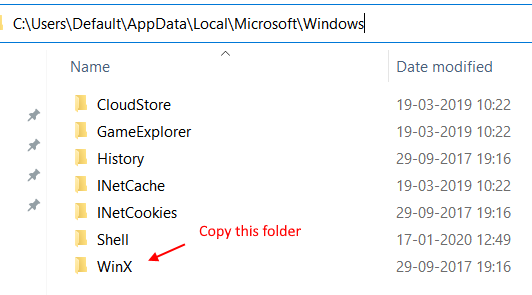
3. დაჭერა ვინდოუსის გასაღები + R ერთად გახსნა გაიქეცი.
4. Ახლა წერე % ლოკალური მონაცემები მასში და დააჭირეთ კარგი.

5. ახლა, დაათვალიერეთ აქ მაიკროსოფტი > ვინდოუსი საქაღალდე.
დააჭირეთ აქ გადაწერილი Winx საქაღალდე. დააჭირეთ დიახ ნებისმიერი სტრიქონისთვის, რათა შეცვალოთ ძველი Winx საქაღალდე.


